ESXI镜像添加驱动
ESXi版本选择
目前的主流版本为6.5/6.7/7.0/8.0。你该选择什么版本EXSI呢?
目前最新的硬件是完全支持ESXi8.0版本的,比较旧的服务器普遍还是使用6.5或者6.7版本,不新不旧的服务器使用7.0版本。
ESXi8安装
https://mp.weixin.qq.com/s/_AsJkf48tVIak1XLKw8Uag
装系统的时候碰到了硬件不识别的情况怎么办?
VMware在发布vSphere ISO的时候里面就集成了大量的通用硬件驱动,但无法集成所有驱动,尤其是最新硬件的驱动。
所谓驱动问题就是硬件不识别,因为这个ISO里面没有对应的驱动。
比如说你现在在真正的服务器上安装ESXi,这个服务器上有很新的RAID阵列卡或者网卡(一般来说就是RAID卡或
者网卡不识别的问题)。
一般碰到这种问题,最简单的方法就是打厂商400,跟客服要定制ESXI的ISO,因为卖服务器的厂商一般为了服务器好卖,或者体现
售后的价值,都会针对自己的硬件定制对应的ESXi ISO版本,然后当客户需要的时候,将定制的带有指定驱动的
ISO提供给客户下载使用。
如果服务器硬件厂商也没办法给你提供集成了指定驱动的ISO镜像,那么你就只能自己找驱动,然后自己打上去了。
这里面就要是用一款软件,名字叫做ESXI-CUstomizer-PS。
ESXi 7.0.x 安装提示:不支持此主机中的CPU
测试环境,比较老的主机,安装ESXi 7.0.2,提示:
“CPU_SUPPORT ERROR : The CPU in this host is not supported by ESXi7.0.2. Please refer to the VMware Compatibility Guide (VCG) forthe list of supported CPUs.”
这是因为在安装或升级过程中,安装程序检查主机 CPU 与 vSphere 7.0 的兼容性。
ESXi已经不支持该系列处理器:
- Intel 系列 6,型号 = 2C (Westmere-EP)
- Intel 系列 6,型号 = 2F (Westmere-EX)
解决办法:
- 重启后重新安装,出现ESXi安装程序窗口时候,请按shift+O(不分大小写)组合键编辑引导选项。
输入:
# 允许传统CPU
allowLegacyCPU=true
- 添加参数后,安装时会有警告提示,按Enter继续就可以完成安装。
添加ESXI定制驱动
https://mp.weixin.qq.com/s/t9B1IDFQ1WCgD-AeEKdfEg
参考:https://www.bilibili.com/read/cv7447083/
PowerShell 7.0.3可能用不了,那我用的是Win10自带的Powershell 5.1 。
# 通过 $psversiontable 命令可以查看 PowerShell 版本(PSVersion)
$psversiontable

# 查看PowerShell默认读取Module的位置
$Env:PSModulePath

1.安装VMware PowerCLI工具
# 安装 VMware.PowerCLI(PowerShell 模块)
choco install vmware-powercli-psmodule -y
# 导入VMware.PowerCLI模块
Import-Module VMware.PowerCLI
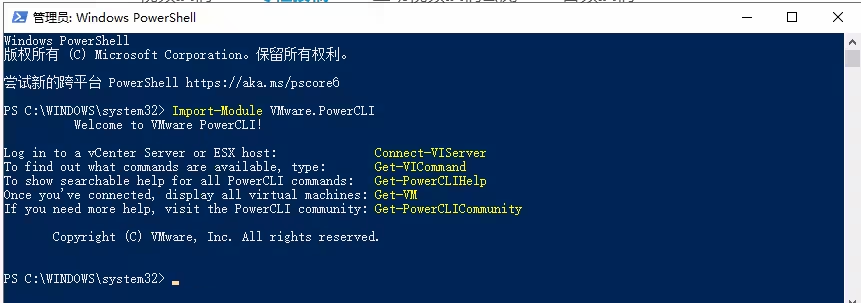
忽略无效证书而连接到服务器和关闭CEIP
# 忽略无效证书而连接到服务器
Set-PowerCLIConfiguration -InvalidCertificateAction Ignore
# 禁用用户空间的用户反馈(CEIP)
Set-PowerCLIConfiguration -Scope User -ParticipateInCeip $False
查看VM模块是否导入
# 查看VM模块是否导入
Get-Module
VMware PowerCLI工具,下载链接如下:
如果没有包管理器,可以手动安装。
http://down.whsir.com/downloads/VMware-PowerCLI-6.5.0-4624819.exe
2.下载ESXi-Customizer-PS-v2.6.0.ps1文件
链接如下:
# github的最新版
https://github.com/VFrontDe/ESXi-Customizer-PS
# 官网的版本
https://www.v-front.de/p/esxi-customizer-ps.html
解锁文件并配置powershell策略
# 解除指定文件的安全锁定
Unblock-File ”D:\ESXi-Customizer-PS-v2.6.0.ps1"
# 忽略无效证书而连接到服务器
Set-PowerCLIConfiguration -InvalidCertificateAction Ignore
# 禁用用户空间的用户反馈(CEIP)
Set-PowerCLIConfiguration -Scope User -ParticipateInCeip $False
3.下载驱动
网卡驱动:可以直接查看设备管理器里面的硬件ID,Google搜索一下是哪一款硬件
没有装系统的,可以在PE里,调用设备管理器等方式查看。
当前可用的 ESXi 软件和驱动包列表:
https://vibsdepot.v-front.de/wiki/index.php/List_of_currently_available_ESXi_packages
4.准备ESXi镜像
使用前面下载的升级包ESXi670-202207001.zip这个文件就行。也可以按照个人需求进行下载:
https://customerconnect.vmware.com/cn/patch
把下载的 ESXi 系统 depot包、ESXi-Customizer-PS-v2.6.0.ps1 文件和阵列卡驱动程序(新建一个文件夹放进去)都放到 C盘根目录下。

接下来,以管理员身份运行VMware PowerCLI,会询问是否进入程序,直接回车即可。
# -izip .\ESXi670-202207001.zip:指定 ESXi 安装文件的路径和文件名
# -pkgDir C:\driver:指定驱动的目录路径(可以同时多个驱动)
# -nsc 导出时不检查证书
.\ESXi-Customizer-PS-v2.6.0.ps1 -izip .\ESXi670-202207001.zip -pkgDir C:\driver -nsc
(备注:使用 ESXi-Customizer-PS-v2.6.0.ps1,通过-izip 命令,向VMware-ESXi-6.7.0-8169922-depot.zip 文件中添加ESXI镜像文件;使用-pkgDir 指定驱动文件路径为C:\driver,用于添加driver 里的阵列卡驱动文件。)
此时,在C盘的根目录下,就生成了新的ESXi-6.7.0-20220704001-standard-customized.iso文件,可以使用了。
使用定制好的镜像进行安装,就可以识别到硬盘阵列了。
当然,相信大家也看到了生成的其他的文件,比如ESXi-7.0U3g-20328353-standard-customized.iso这个镜像,就是使用的最新的VMware-ESXi-7.0U3g-20328353-depot.zip源包来生成的,命令如下:
# -izip .\ESXi670-202207001.zip:指定 ESXi 安装文件的路径和文件名
# -pkgDir C:\driver:指定驱动的目录路径
# -nsc 导出时不检查证书
.\ESXi-Customizer-PS-v2.6.0.ps1 -izip .\VMware-ESXi-7.0U3g-20328353-depot.zip -pkgDir C:\tmp\driver -nsc
安装过程的提示如下:

























 1万+
1万+











 被折叠的 条评论
为什么被折叠?
被折叠的 条评论
为什么被折叠?










